Desproteger un PDF con una contraseña al abrir

Como acabo de decir desproteger un PDF con contraseña es una operación factible pero de dificultad variable: si el documento a desbloquear está protegido por un contraseña de usuario, luego de una contraseña que bloquea la pantalla, tienes que atacarla con una técnica llamada la fuerza bruta, mediante el cual se prueban todas las combinaciones posibles de caracteres hasta encontrar la que conforma la palabra clave correcta. Este procedimiento, como se puede entender fácilmente, puede tardar bastante en completarse (especialmente si la contraseña del PDF está formada por muchos caracteres y entre estos hay caracteres especiales) y requiere cierta potencia de cálculo.
Entre las soluciones que me han permitido obtener los mejores resultados se encuentra PDFCrack: un programa gratuito y de código abierto que admite el desbloqueo de archivos PDF en Windows, macOS y Linux. Desafortunadamente, solo funciona desde línea de comando, por lo que no tiene una interfaz gráfica, pero no es muy difícil de usar. Ahora explicaré cómo funciona tanto en Windows como en macOS.
Windows
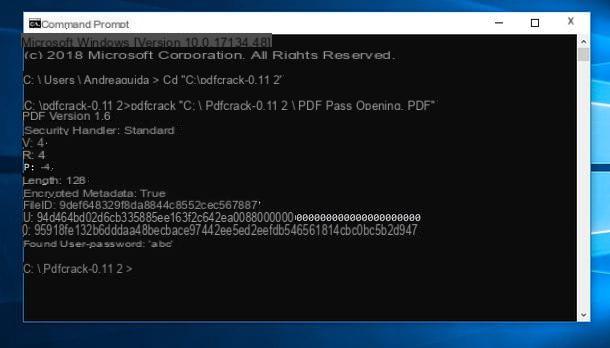
Si tienes uno PC con Windows, tú puedes descargar PDFCrack conectándose al sitio web del programa y haciendo clic en el elemento Descargar (pdfcrack-xx.zip, xxk) ubicado en la barra lateral derecha.
Cuando se complete la descarga, abra elarchivo zip que contiene el programa, extraiga el contenido a una carpeta de su elección y abra el Símbolo del sistema Windows. En este punto solo debes dar los siguientes comandos para usar PDFCrack y comenzar a buscar la contraseña del PDF que deseas desbloquear.
- CD "[carpeta PDFCrack]", donde en lugar de [carpeta PDFCrack] debe ingresar la ruta completa de la carpeta donde extrajo PDFCrack. Si no quiere perder el tiempo, simplemente arrastre la carpeta al indicador, después del comando CD [espacio].
- pdfcrack "file.pdf", donde en lugar de file.pdf debe ingresar la ruta completa y el nombre del archivo a descifrar.
Una vez que se da el comando, PDFCrack comenzará a "atacar" el documento para buscar la contraseña: una vez encontrada, devolverá el mensaje se encontró la contraseña de usuario seguido de la contraseña necesaria para abrir el archivo.
MacOS
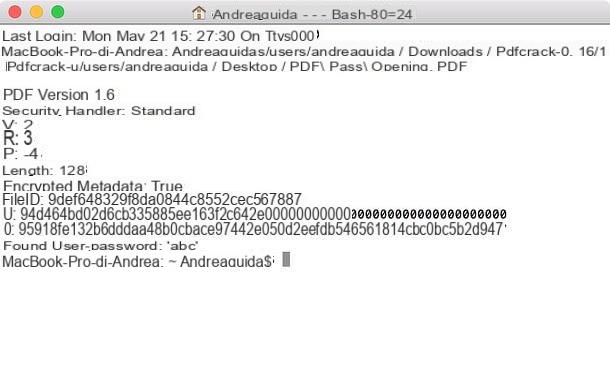
Si usas un Mac, puede descargar PDFCrack conectándose a esta página del sitio de SourceForge y haciendo clic en el botón verde Descarga la última versión. Cuando se complete la descarga, abra elarchivio tar.gz acaba de descargar y extraer el contenido a una carpeta de su elección.
Ahora, abre el Terminal macOS (que puedes encontrar en el Más del Launchpad) y proporcione los siguientes comandos para compilar el programa y hacerlo utilizable.
- cd [carpeta PDFCrack], donde en lugar de [carpeta PDFCrack] debe ingresar la ruta completa de la carpeta donde extrajo PDFCrack. Si no quiere perder el tiempo, simplemente arrastre la carpeta a la Terminal, después del comando cd [espacio].
- make -f Makefile.
Una vez que la compilación esté completa (esto debería tomar unos segundos), abra una nueva ventana del Terminal y da el siguiente comando para conocer la contraseña de tu PDF.
- [Carpeta PDFCrack] / pdfcrack -u "file.pdf", donde en lugar de [carpeta PDFCrack] debe ingresar la ruta completa de la carpeta donde extrajo PDFCrack y en lugar de file.pdf debe ingresar la ruta completa y el nombre del archivos para descifrar.
Desproteger un PDF con contraseña contra impresión y modificación
¿Necesita desproteger un PDF que está bloqueado contra la impresión o edición únicamente? En ese caso, se trata de uno contraseña de propietario que, como se mencionó al principio de la publicación, es muy fácil de eliminar. Incluso puede recurrir a servicios en línea para tener éxito en su intento: ¡pruébelo!
iLovePDF (en línea)
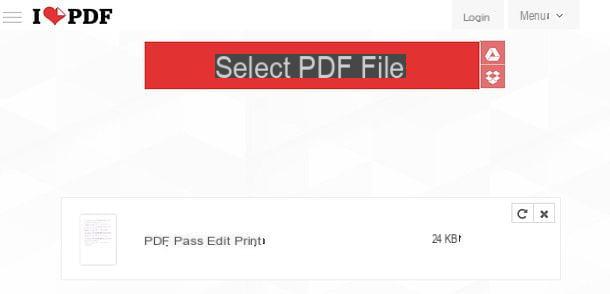
iLovePDF es un servicio que ofrece numerosas funciones para editar archivos PDF en línea y protege la privacidad del usuario. En su versión gratuita te permite desbloquear solo un PDF a la vez, siempre que no supere los 80 MB de peso. Para eliminar estos límites, debe suscribirse a un plan de servicio pago, a partir de 3,99 euros / mes.
Para desbloquear un PDF con iLovePDF, vinculado a esta página del servicio, arrastre el documento de su interés al botón Seleccionar archivo PDF y presiona el botón Desbloquear PDF. El documento desbloqueado se descargará automáticamente a su computadora.
QPDF (Windows / macOS / Linux)
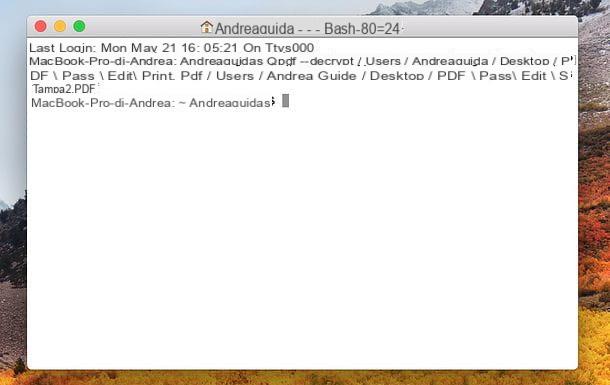
Si no desea estar sujeto a las limitaciones impuestas por los servicios en línea, puede desbloquear sus archivos PDF con QPDF: un software gratuito y de código abierto compatible con los principales sistemas operativos informáticos: Windows, macOS y Linux. Al igual que PDFCrack, QPDF tampoco tiene una interfaz gráfica, solo funciona desde línea de comando, por lo tanto, podría ser un poco difícil de usar las primeras veces.
Dicho esto, ¡actuemos! El primer paso que debe realizar es descargar QPDF: si usa un PC con WindowsDicho esto, si usa una PC con Windows, conéctese a la página de SourceForge dedicada al programa y haga clic en el elemento qpdf-xx-bin-mingw64.zip si usa un sistema operativo de 64 bits o en voz qpdf-xx-bin-mingw32.zip si está utilizando un sistema operativo de 32 bits. Cuando se complete la descarga, abra elarchivo zip que contiene QPDF y extrae el contenido a cualquier carpeta.
Si usas un MacEn su lugar, instale Xcode y las herramientas de línea de comandos relacionadas utilizando Mac App Store, luego abra el Terminal macOS e instala el administrador de paquetes Homebrew (programa que permite instalar, a su vez, otros programas a través de la línea de comandos) mediante el siguiente comando (a confirmar ingresando la contraseña de administración de Mac).
- / usr / bin / ruby -e "$ (curl -fsSL https://raw.githubusercontent.com/Homebrew/install/master/install)".
Una vez que Homebrew está instalado, debe instalar QPDF, nuevamente a través del Terminal, usando el siguiente comando.
- brew instalar qpdf.
Ahora puede realmente tomar medidas y desbloquear sus archivos PDF con QPDF. Si usa un PC con Windows, luego inicie el Símbolo del sistema y dé los siguientes comandos.
- CD "[carpeta QPDF]", donde en lugar de [carpeta QPDF] debe ingresar la ruta completa de la carpeta donde extrajo QPDF. Si no quiere perder el tiempo, simplemente arrastre la carpeta al indicador, después del comando CD [espacio].
- qpdf --decrypt input.pdf output.pdf, donde en lugar de input.pdf debe ingresar la ruta completa y el nombre del archivo que se desbloqueará y en lugar de output.pdf la ruta completa y el nombre del archivo que se obtendrá como salida ( por lo tanto, el PDF desbloqueado).
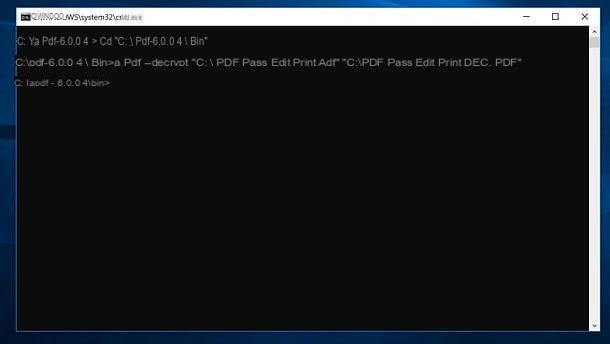
Si usas un Macen su lugar, tienes que abrir el Terminal y da el siguiente comando.
- qpdf --decrypt input.pdf output.pdf, donde en lugar de input.pdf debe ingresar la ruta completa y el nombre del archivo que se desbloqueará y en lugar de output.pdf la ruta completa y el nombre del archivo que se obtendrá como salida .
ATENCION: desbloquear un PDF que contiene información privada que no está autorizado a leer puede provocar una violación grave de la privacidad o, en algunos casos, incluso la comisión de un delito. Esta guía ha sido redactada únicamente con fines ilustrativos y, por lo tanto, no asumo ninguna responsabilidad por el uso que pueda hacerse de la información contenida en ella.
Cómo desproteger un PDF con contraseña

























